اگر قصد استفاده آفلاین از جیمیل در کامپیوتر و گوشی را دارید
اگر قصد استفاده آفلاین از جیمیل در کامپیوتر و گوشی را دارید
شاید برای شما هم اتفاق افتاده باشد که به اینترنت دسترسی نداشته باشید و بخواهید از ایمیلتان استفاده کنید. چندی پیش چنین قابلیتی وجود نداشت و در صورت نبود اینترنت کاربران نمی توانستند به اطلاعات حسابشان دسترسی داشته باشند و ایمیلها را بخوانند. اما اخیرا گوگل با ارایه ی قابلیت حالت آفلاین جیمیل این مشکل را حل کرده و امکان دسترسی به ایمیل ها در حالت آفلاین را برای کاربران فراهم نموده است. در مقاله امروز گروه مشاوره هیواتک قصد داریم روش فعال سازی حالت آفلاین جیمیل را آموزش دهیم. همچنین توصیه می کنیم مقاله های دیگر ما مانند حل مشکل کانکت نشدن گوشی به جیمیل و عوض کردن پسورد جیمیل را نیز مطالعه فرمایید.
روش های فعال سازی حالت آفلاین جیمیل
شما برای فعال سازی حالت آفلاین جیمیل می توانید از طریق وبسایت جیمیل اقدام کنید. برای شروع ابتدا به آدرس Gmail.com مراجعه کرده و وارد حساب کاربری خود شوید. در این مرحله شما باید ظاهر جدید جیمیل را فعال کنید. برای این کار از قسمت تنظیمات بر روی گزینهی Try the new Gmail کلیک کنید و به دلخواه یک رابط کاربری را انتخاب نمایید. در مرحله ی بعد، از بخش تنظیمات وارد Setting شده و تب Offline را انتخاب کنید. با فعال کردن Enable offline Mail این قابلیت برای شما در دسترس قرار می گیرد.
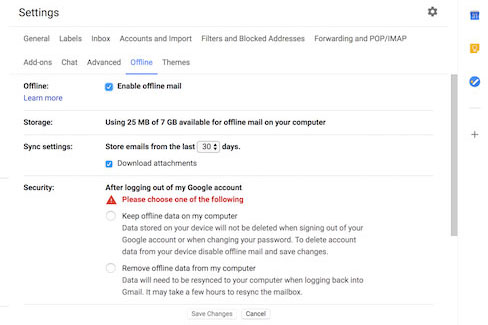
در همین صفحه شما می توانید سایر ویژگی ها ی مرتبط با حالت آفلاین جیمیل را به دلخواه تنظیم کنید. برای مثال می توانید انتخاب کنید که سیستم تا چند روز اطلاعات ایمیل شما را ذخیره کند و در حالت آفلاین در دسترستان قرار دهد.
با فعال کردن گزینه ی download attachments نیز تمامی فایل های پیوست شده در ایمیل شما دانلود و ذخیره سازی می شود. همچنین شما باید از میان دو گزینه ی قرار داده شده در صفحه انتخاب کنید که در صورت خروج از حسابتان، می خواهید اطلاعات ذخیره شده در سیستم شما باقی بماند یا حذف شود.
در آخر هم برای ذخیره سازی تغییرات و فعال شدن این قابلیت بر روی Save Changes کلیک کنید.
معرفی برنامه جیمیل آفلاین
برای فعال سازی حالت آفلاین جیمیل شما می توانید علاوه بر وبسایت جیمیل، از برنامه ی جیمیل آفلاین نیز استفاده کنید. این برنامه را می توانید در صفحه ی Gmail Offline app در وب استور کروم پیدا کنید. شما همچنین می توانید با کلیک بر روی این لینک و انتخاب گزینه ی Add to Chrome مستقیما آن را به گوگل کروم خود اضافه کنید.
در ادامه به لینک chrome://apps مراجعه کنید. در این صفحه جیمیل آفلاین قابل مشاهده است، بر روی آن کلیک کرده و وارد برنامه شوید.
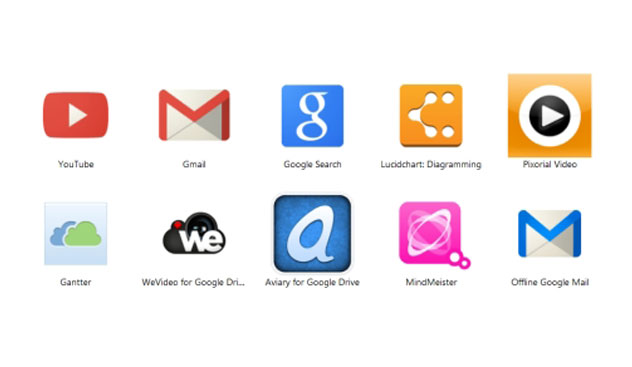
با انتخاب گزینه ی Allow Offline Mail و زدن دکمه ی Continue حالت آفلاین ایمیل را فعال کنید. با انجام این کار ایمیل هایی که در یک هفته ی گذشته در حساب جیمیل شما در و بدل شده باشد همگام سازی می شود . لازم به ذکر است که شما می توانید از قسمت تنظیمات گزینه ی Download Mail From Past را انتخاب کنید و زمان را از یک هفته به مقدار دلخواه خود تغییر دهید.
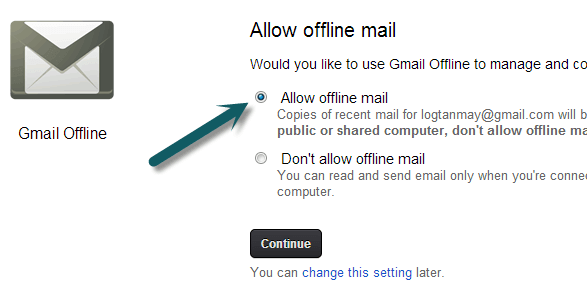
چگونه به ایمیل ها در حالت آفلاین دسترسی پیدا کنیم ؟
همانطور که در قسمت قبل هم اشاره کردیم برای دسترسی به ایمیل ها در حالت آفلاین به آدرس chrome://apps بروید و Gmail Offline را انتخاب کنید. لازم به ذکر است که در صورت تمایل برای دسترسی آسان به این برنامه می توانید با موس آن را به نوار بوکمارک انتقال دهید.
به طور کلی، حالت آفلاین ایمیل تفاوت چندانی با خود جیمیل ندارد . جیمیل آفلاین از دو بخش اصلی تشکیل شده است. بخش سمت چپ شامل لیستی از ایمیل ها بوده که با انتخاب هر یک از آن ها محتوای آن ایمیل در بخش سمت راست نشان داده می شود.
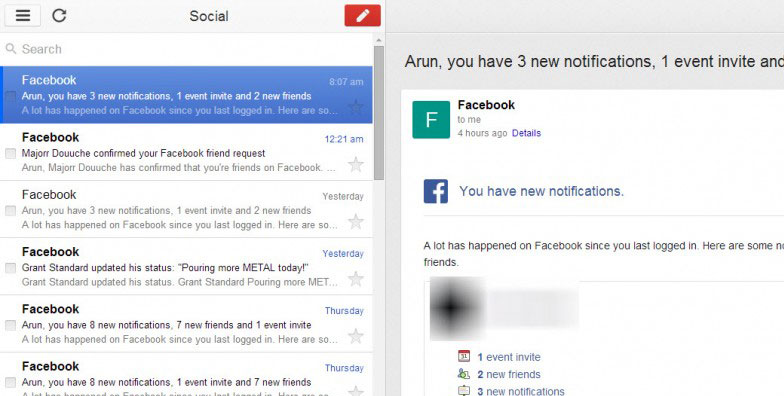
با کلیک بر روی سه خط افقی کوچک بالای صفحه می توانید به بخش های دیگر مانند ایمیل های ارسالی، سطل زباله ،اسپم و ... دسترسی داشته باشید همچنین از طریق نوار جست و جو هم می توانید عبارت مورد نظرتان را در ایمیل ها سرچ کنید.
دکمه ی قرمز رنگی که تصویر یک قلم بر روی آن دیده می شود برای ایجاد یک ایمیل جدید مورد استفاده قرار می گیرد. شما می توانید با کلیک بر روی آن یک صفحه جدید باز کنید، متن پیامتان را تایپ کرده و ارسال را بزنید. با این کار ایمیل شما در outbox ذخیره شده و در هنگام اتصال به اینترنت ارسال می شود.
اگر قصد استفاده آفلاین از جیمیل در کامپیوتر و گوشی را دارید
اگر قصد استفاده آفلاین از جیمیل در کامپیوتر و گوشی را دارید


